학교에 크롬북, 태블릿, 충전함의 일련 번호를 깔끔하게 인쇄하여 붙이기 위해 라벨기를 고심하여 구입하였습니다. 잉크도 교체할 필요도 없는 택배 송장 등에 많이 사용하는 가격 대비 기능이 좋은 라벨기를 공유합니다. 학교에서 구입한 내역입니다. 업체와 전혀 상관없습니다. 오해하지 말아주세요 ㅎㅎ
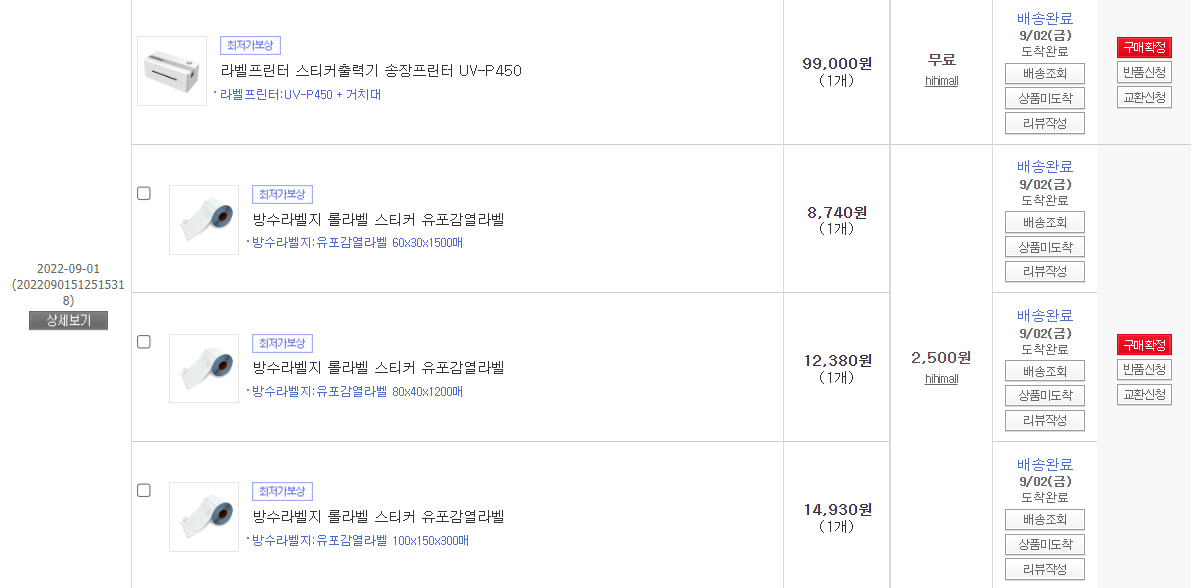
추천 라벨기
하이하이몰 라벨프린터 스티커출력기 송장프린터 UV-P450
99,000원(가격이 매우 착합니다)
https://www.11st.co.kr/products/4333388244?&xfrom=&xzone=
[11번가] 라벨프린터 스티커출력기 송장프린터 UV-P450
카테고리: 라벨프린터, 가격 : 99,000
www.11st.co.kr
설치 방법 및 사용 방법
생각보다 간단하더라구요.
01 기계와 전선을 연결한 후, 코드를 콘센트에 꼽습니다.
02 기계와 컴퓨터를 연결합니다.
03 유니케어 홈페이지에 접속합니다.
유니케어 (hihimall.com)
유니케어
유니케어 unicare 바코드 프린터 as, 바코드 스캐너 as 기타 컴퓨터 주변기기 감열라벨 as, 기타 라벨등 AS사이트
www.hihimall.com
04 자료실에서 드라이버를 다운 받아 설치합니다.
05 한글 파일을 폅니다. 표를 만들어 내용을 적습니다. 편집 용지의 간격은 시행착오가 몇 회 있으면 맞춰질 것입니다.
제가 한글 파일을 첨부해드리겠습니다.
제가 가로 10cm * 세로 15cm 속지를 넣고 다음 내용을 인쇄하면 이쁘게 인쇄되었습니다.
위, 왼쪽 편집 용지 간격 10mm(1cm)입니다.
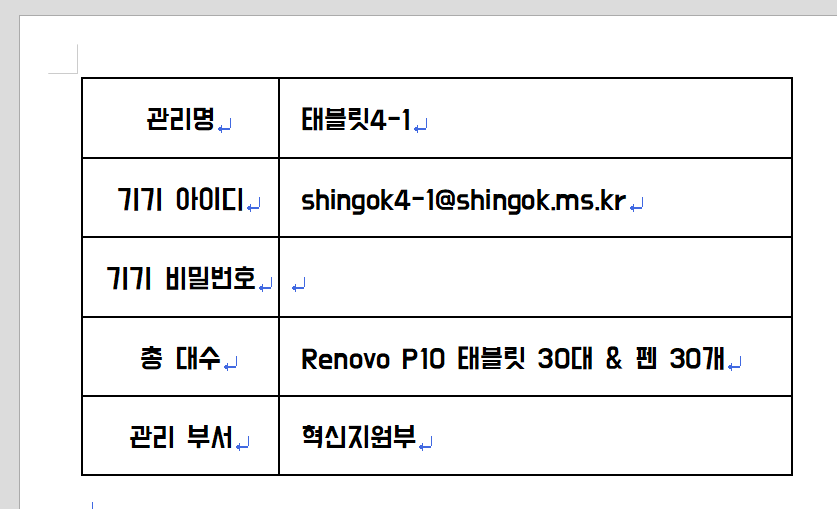
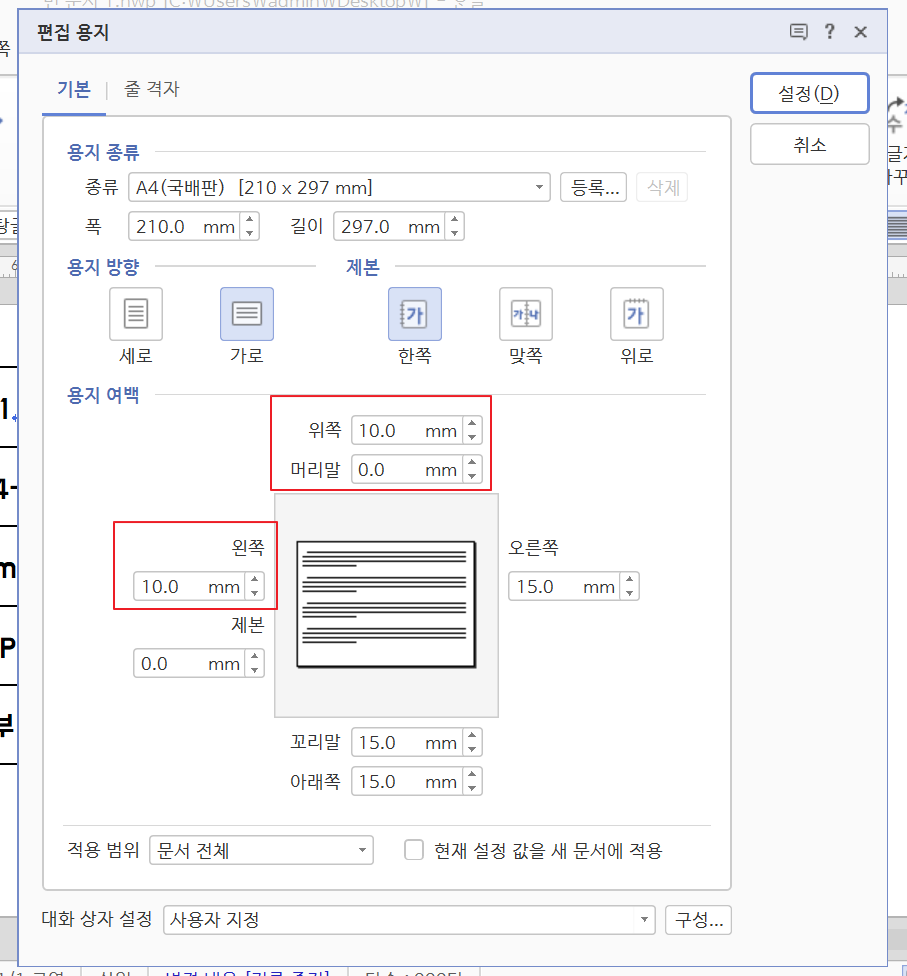
06 인쇄할때
인쇄기 선택 - 종이사이즈 확인해주세요.
07 인쇄동작영상
속도가 빨릅니다.
사용할때 용지 간격이 안 맞을때가 있습니다.
종이가 인쇄되면서 밀려서요.
그럴때는 다시 열어서 종이 간격을 맞추고 인쇄해주세요.
'업무 > 학교업무' 카테고리의 다른 글
| 초·중학교 형성평가 프로그램 배포 (0) | 2022.09.18 |
|---|---|
| 2022 한 눈에 보이는 경기 함께놀자, 놀이중심교육과정 (0) | 2022.09.17 |
| 경기도교육청융합교육공간자료 공간혁신 (0) | 2022.09.03 |
| 출판사별교사용자료탑재된사이트모음 (0) | 2022.08.19 |
| 경기도체험활동할수있는곳찾아보기 경기교육모아8대체험 하루체험 테마여행 의정부8대체험처 (0) | 2022.08.16 |

댓글